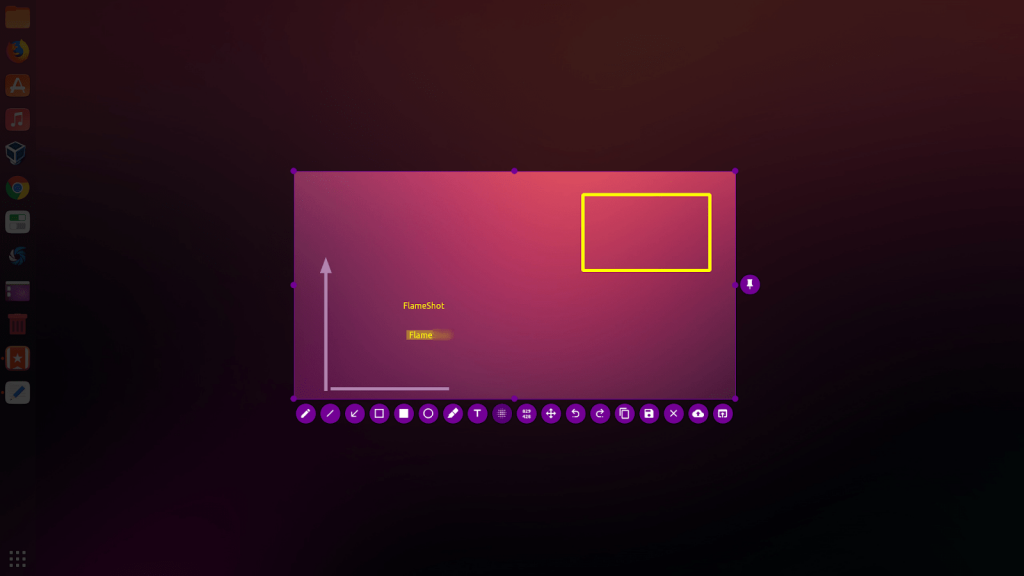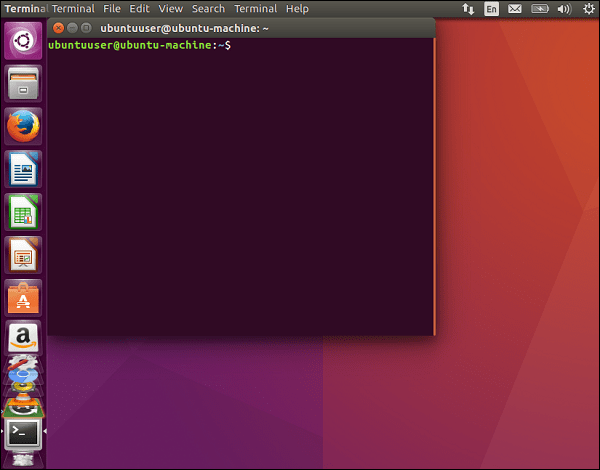Nakon što naučite o snimkama zaslona na Windowsima , Macu i Chromebooku , vrijeme je da naučite o snimkama zaslona na Linuxu. Možda ćete biti iznenađeni kada znate da u Linuxu ne postoji univerzalni uslužni program za snimanje zaslona, ali pomoću zadanih metoda i alata trećih strana možete brzo snimiti zaslon na terminalu.
Ove snimke zaslona možete koristiti za postavljanje u prezentaciju ili kopiranje na blog. Što god da je slučaj, Ubuntu alati za snimanje zaslona navedeni su upravo ovdje radi lakšeg hvatanja suštine.
Kako napraviti snimku zaslona na Linuxu
Metoda 1: Zadani način snimanja zaslona na Linuxu ili Gnomeu
Određena regija, cijeli prozor ili određeni prozor, sve je moguće pomoću zadanih naredbi tipkovnice. Ne samo Ubuntu, sva distribucija Linuxa podržava ove tipkovničke prečace.
NAPOMENA : Ovaj PrtSc ne radi za sve distribucije Linuxa, već samo za desktop okruženja temeljena na Gnomeu (Ubuntu i Linux Mint)
Početi sa:
PrtSc : preuzima snimku zaslona cijelog zaslona u direktorij "Slike".
Shift + PrtSc : Omogućuje vam da napravite snimku zaslona za određenu regiju za Slike.
Alt + PrtSc : Snimka zaslona trenutnih prozora je napravljena.
Ctrl + PrtSc : kopirajte snimku zaslona cijelog zaslona u međuspremnik.
Shift + Ctrl + PrtSc : kopirajte snimku zaslona određene regije u clipbord.
Ctrl + Alt + PrtSc : Kopirana je snimka zaslona trenutnih prozora
Jedino što vam nedostaje s ovom metodom za terminal za snimku zaslona na Linuxu je da uređivanje nije moguće s njim. Ali ne brinite ako imate alate za slike zaslona treće strane za Linux.
Metoda 2: snimka zaslona na Linuxu pomoću okidača
Izvor slike: sourcedigit
Popularan i nevjerojatan način snimanja zaslona na Linuxu je upravo ovdje.
- Instalirajte ga u svoj sustav i odaberite vrstu snimke zaslona koju želite napraviti. Opcije poput 'Odabir', 'Radna površina' i 'Prozor' dostupne su na vrhu alata. Kliknite na bilo koji od njih.
- Napravite snimku zaslona i ona će automatski biti spremljena u mapu 'Slike'.
- Možete ga odabrati izravno koristiti ili odabrati 'Uredi' da biste u njega unijeli daljnje izmjene. Kada završite, 'Spremite'.
I ovako vam Shutter može jednostavno pomoći sa snimkom zaslona na Linuxu.
Metoda 3: Snimak zaslona na Linuxu pomoću 'Flameshot'
Ne morate preuzimati zasebni Linux alat za snimanje zaslona kada značajke uređivanja dolaze uz Flameshot.
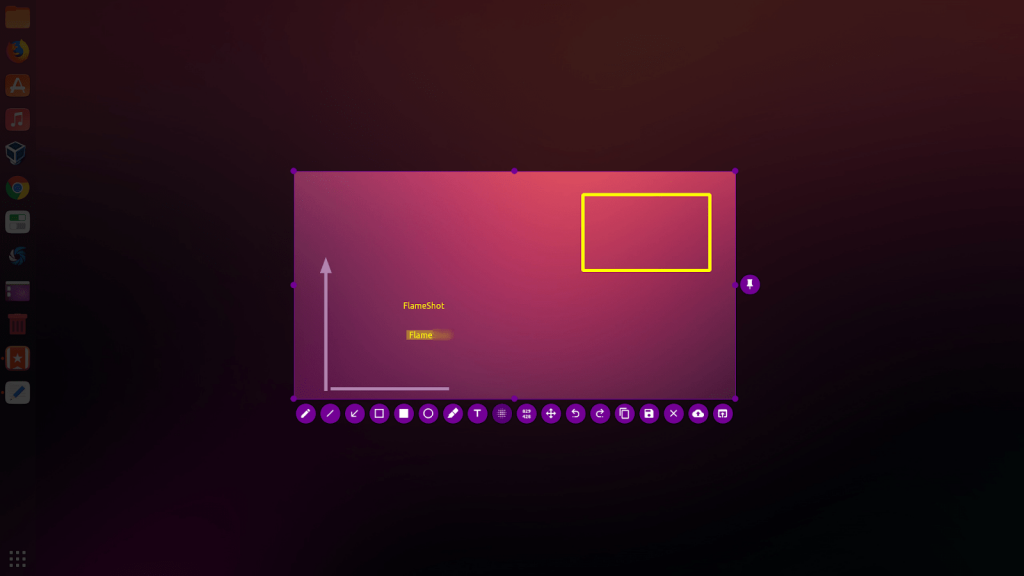
Izvor slike: github
Kako se snimka zaslona snima, dobivate trenutne alate poput teksta, olovke itd. za daljnje uređivanje. Ako ste zadovoljni ovim uređivanjem, izvezite ih u datoteku i međuspremnik.
Možete čak i zamutiti sliku, označiti je, izrezati njezin dio ili je prenijeti na druga mjesta.
Metoda 4: Snimka zaslona na Linuxu pomoću ImageMagicka
Uslužni alat naredbenog retka koji može snimiti snimke zaslona je ovdje!
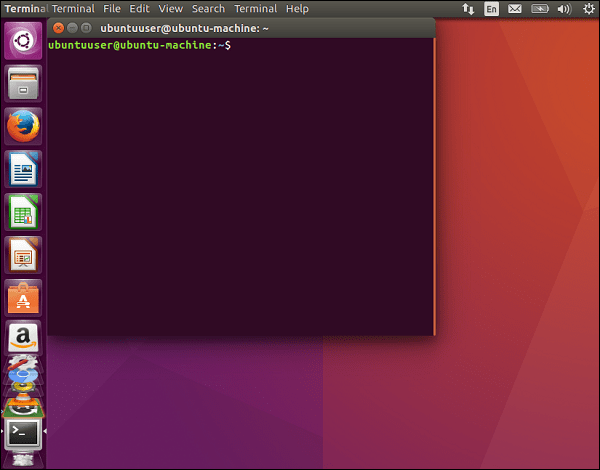
- Pritisnite Ctrl + Alt + T da otvorite terminal u Ubuntuu.
- Instalirajte ImageMagick tako da upišete sudo apt-get install imagemagick i pritisnete Enter.
- Unesite lozinku administratora. ImageMagick će se početi preuzimati i instalirati.
- Možete napraviti snimku zaslona cijelog zaslona tako da upišete import -window root Slike/ ime datoteke .png. Unesi!
- Snimka zaslona određenog prozora - uvoz slika/ naziv datoteke .png. Unesi!
- Za odgoditi vrijeme snimanja zaslona- import -window root -pause # Slike/ ime datoteke .png. Unesi!
Snimka zaslona na Linuxu
Postoje razni drugi alati za snimku zaslona na Linuxu uključujući GIMP, Kazam, Gimp, Deepin Scrot, ScreenCloud, itd. Možete odabrati bilo koji od gore navedenih alata za snimanje zaslona u Linuxu kako biste uživali i u drugim pogodnostima uređivanja, video ili audio snimanja.
Javite nam koji ste odabrali u odjeljku za komentare u nastavku. Također, pogledajte dalje od srži i pročitajte: